用OneKey Ghost安装win7系统图文全教程Word格式文档下载.docx
《用OneKey Ghost安装win7系统图文全教程Word格式文档下载.docx》由会员分享,可在线阅读,更多相关《用OneKey Ghost安装win7系统图文全教程Word格式文档下载.docx(17页珍藏版)》请在冰豆网上搜索。
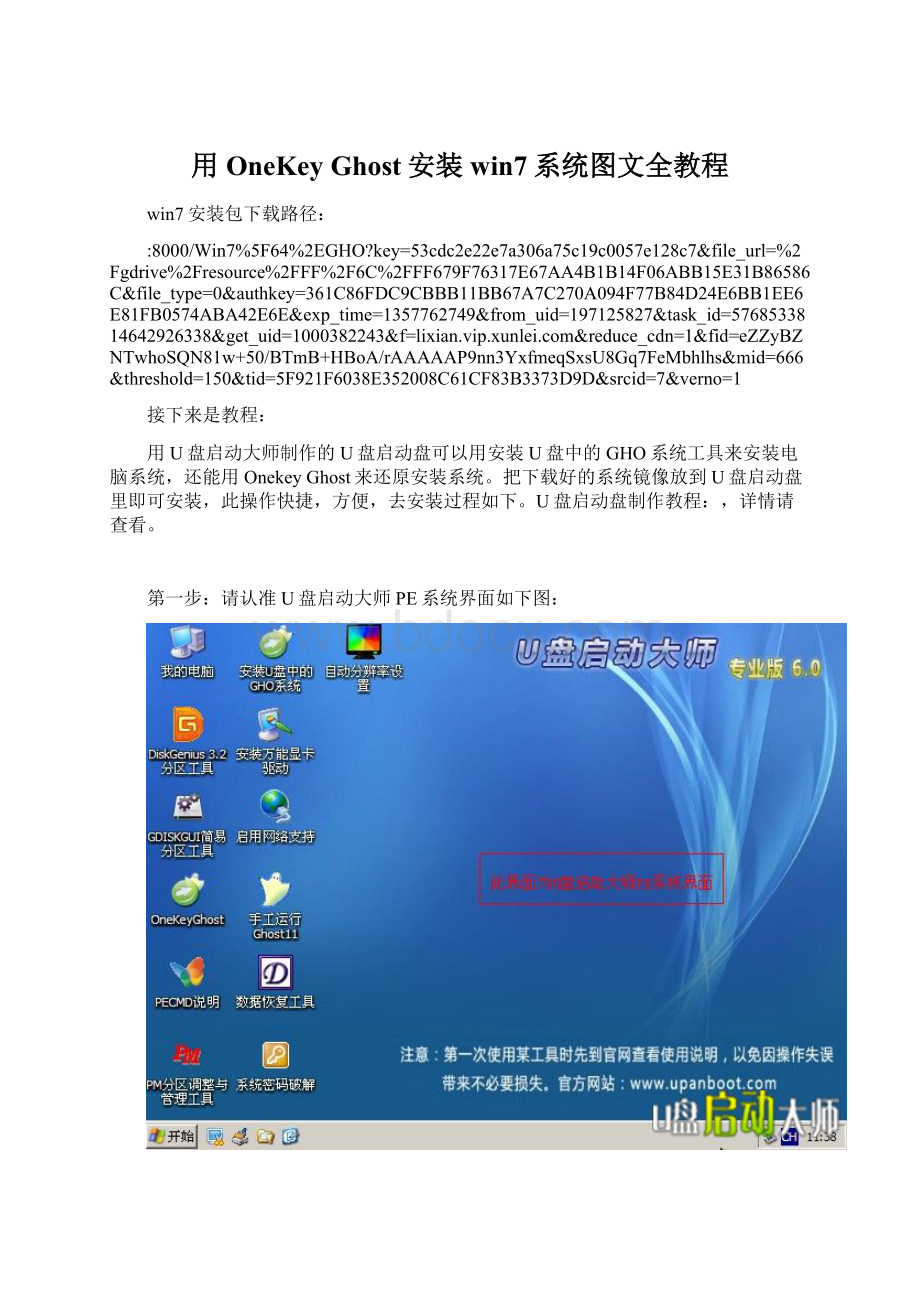
get_uid=1000382243&
f=&
reduce_cdn=1&
fid=eZZyBZNTwhoSQN81w+50/BTmB+HBoA/rAAAAAP9nn3YxfmeqSxsU8Gq7FeMbhlhs&
mid=666&
threshold=150&
tid=5F921F6038E352008C61CF83B3373D9D&
srcid=7&
verno=1
接下来是教程:
用U盘启动大师制作的U盘启动盘可以用安装U盘中的GHO系统工具来安装电脑系统,还能用OnekeyGhost来还原安装系统。
把下载好的系统镜像放到U盘启动盘里即可安装,此操作快捷,方便,去安装过程如下。
U盘启动盘制作教程:
,详情请查看。
第一步:
请认准U盘启动大师PE系统界面如下图:
第二步:
鼠标双击界面上的OneKeyGhost,选择系统镜像路径,单个会自动选择,GHO镜像文件和ISO镜像文件皆可
第三步:
点击确定后,会对镜像文件进行完整检查,选择是进行下一步
第四步:
此时正在对镜像进行完整检查,不需要任何操作即可,请稍后等蓝色链条走完
第五步:
蓝色链条走完后,会对系统镜像完整性做出判断,点击确定即可
第六步:
提示程序准备就绪,准备还原系统。
此操作需要注意会对C盘进行格式化,有重要数据请备份
第七步:
正在还原系统到C盘,请耐心等待蓝色链条走完
第八步:
点击“是”则重启计算机进行安装系统
经过以上八步对OneKeyGHOST的操作已进行完毕,接下来计算机就可自动安装系统,其安装过程仅需要八分钟请耐心等待。
之后:
系统介绍:
☆最快开机时间23秒,平均开机时间40秒。
☆Win7旗舰版64位系统,未做任何删减,支持超过4GB以上的内存,充分发挥大容量内存性能。
1、Windows7旗舰版64位已激活,通过正版认证,可在线更新。
2、系统采用微软官方原盘封装,真正的原生系统,无任何精简,所以文件很大,保留Win7所有功能,包括各种Win7特效等。
3、全自动无人值守安装,采用万能GHOST技术,安装系统只需10-15分钟。
4、无捆绑主页,可任意自行修改。
绿色,纯净,承诺无病毒。
5、驱动采用自由天空e驱动5.2564位,共709MB,能兼容所有的新老机(笔记本,品牌台式机,兼容机,上网本)。
6、安装完成后使用administrator账户直接登录系统,无需手动设置账号。
7、补丁更新至2012年7月21日所有系统安全关键补丁。
8、更新双核优化补丁(包括4核6核),发挥CPU最佳性能。
9、通过360安全扫描,无任何木马插件。
没有任何漏洞,已更新最全补丁
网上流传的系统大小为2.8GB左右,为什么本系统3.67GB?
(注意:
64位本来就比32位的体积大)
网上流传系统为了减少系统的体积,都会删除认为没必要的功能(比如:
字体包,微软自带的小游戏,还原功能等)。
本系统采用微软原盘系统封装,没有任何精简。
(A).字体大小为478MB目录:
C:
\Windows\Fonts。
(B).Win764位比32位多了一个系统文件夹C:
\Windows\SysWOW64,体积在1GB左右。
(C).Office2007完整版,大小为890MB
其它功能不一一列出。
更新说明:
☆补丁已更新到2012年7月21日。
☆更新AdobeFlashPlayer至11.3最新版,在线看视频更流畅。
☆更新DirectX9.0c,运行库为最新版,更好的支持各类新游戏。
☆集成VB、VC++2008,2010运行库库支持文件,确保绿色软件均能正常运行。
☆升级至最新的IE9浏览器,上网速度更快,更安全
☆更新SRS驱动、支持P55/H55/X58、AMD890G以上芯片组及SATA等设备。
☆驱动使用自由天空E驱动,7月16日最新更新版,把误装驱动和蓝屏几率降到了1%。
附带软件列表
1、Office2007专业版完整安装Word,Excel和PPT
2、QQ2012正式版
3、QQ影音3.2迷你版(无广告),已经集成了各种解码器,可看各种视频。
4、QQ拼音输入法4.5(无广告,可加快QQ升级)
5、360安全卫士8.0最新版本
6、360安全浏览器4.0正式版(无需升级,该版本为360浏览器最稳定版本)
7、PPS网络电视V2.7正式版
8、酷我音乐盒2012
9、WinRAR4.0破解版,无需激活
系统界面展示:
1.通过GHOST或者一键Ghost把下载下来的Win7_64.GHO恢复到C盘。
不会使用的可以查看U盘安装win7系统教程:
教程非常类似。
恢复镜像过程大概需要3分钟30秒左右。
如果你使用的是手动运行Ghost,看到上面的界面选到ResetComputer,重启就开始安装了。
2.重启之后开始安装系统设备,大概需要45秒的时间
3.大概不到1分钟就会看到一个安装驱动程序的界面。
本系统驱动使用的是自由天空的万能驱动助理,驱动包700多MB,更新到2012年7月6日,基本包含所有驱动。
(出现下面情况的概率仅为1%:
如果出现安装失败或者安装后蓝屏的情况,请重新安装,在看到该驱动安装界面的时候,把它关闭,不安装任何驱动就行了。
安装成功之后,下载一个驱动精灵更新下就OK了。
)
为了方便截图,我是使用虚拟机安装的该系统,上图中只显示了3个设备,属于正常现象。
正常安装中不会出现该情况。
正常安装中,不用理会该界面,默认操作即可。
4.驱动程序和应用软件安装完成之后,计算机将自动重启,首次进入系统桌面
5.稍等片刻会自动打开设备管理器,来帮你判断是否已安装了所有的驱动。
如果出现问号或者叹号,就意味着驱动没有安装完全。
您需要下载一个驱动精灵来更新下未安装的驱动。
上图中出现的未知设备可以不用理会,不影响正常使用即可。
因为我是用虚拟机安装的,所以一些设备可能无法正常识别,属于正常现象。
在正常安装中,不会出现这样的情况。
6.我们来看一下自带的都有哪些常用软件,不需要的可以自行删除,没有任何限制。